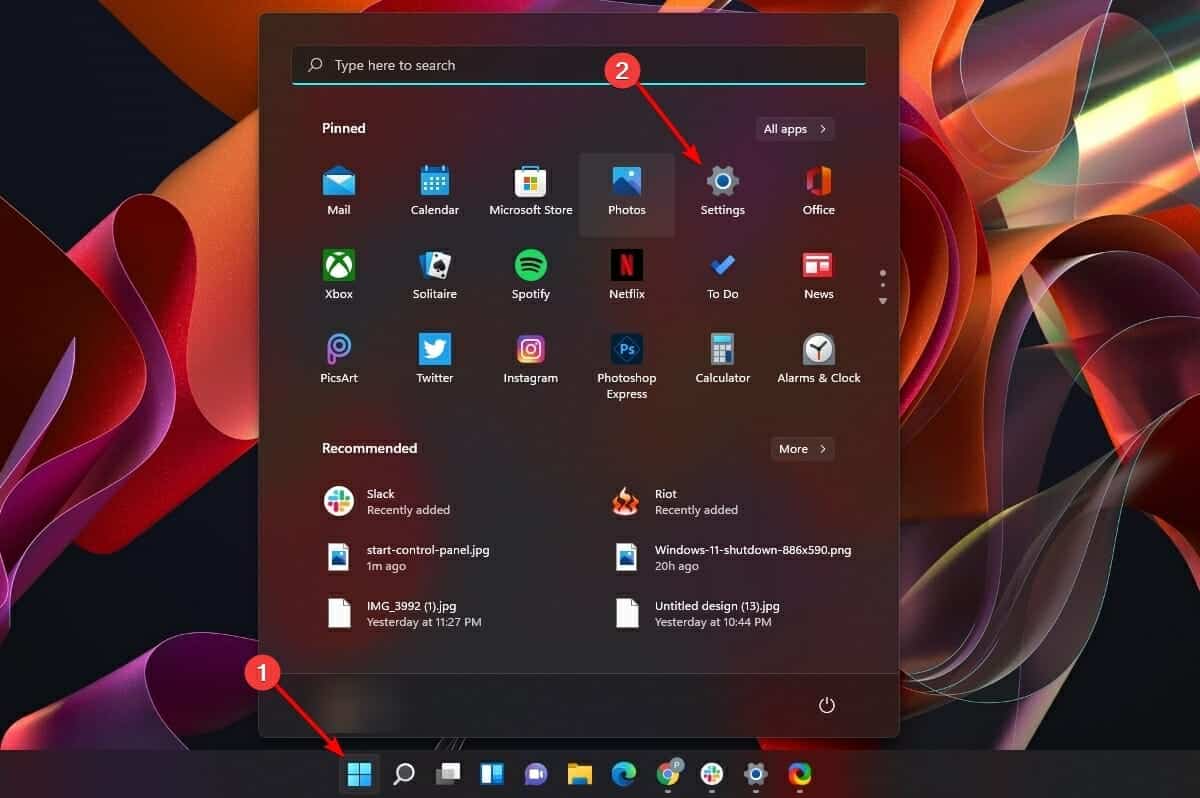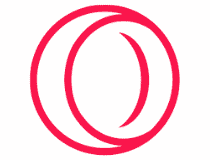Cyberpunk 2077 tuvo un comienzo difícil como juego, y el juego inicial estuvo lleno de todo tipo de errores y fallas. Si bien la mayoría de los errores se corrigieron, pocos usuarios informaron sobre el retraso del mouse Cyberpunk 2077 en su PC.
Esto puede ser un problema, ya que hará que la navegación en el juego sea mucho más difícil y tendrá un impacto negativo en toda tu experiencia de juego.
Lamentablemente, hay otros problemas, y los usuarios informaron de un error de enlace de teclas de Cyberpunk 2077. Afortunadamente, cubrimos este problema en una guía separada, por lo que puede solucionarlo fácilmente.
Sin embargo, es posible solucionar este problema y disfrutar del juego una vez más, y en la guía de hoy, le mostraremos cómo solucionar los problemas del mouse en Cyberpunk 2077 con facilidad.
Índice de contenidos
¿Por qué Cyberpunk 2077 tiene controles lentos?

Incluso desde el lanzamiento inicial, al juego le quedan un par de errores, y esto puede manifestarse como problemas de entrada. Su configuración de gráficos puede estar causando el problema, por lo que debe ajustarla en consecuencia.
Los controladores obsoletos también pueden causar este problema, por lo que se recomienda mantenerlos actualizados si desea evitar problemas adicionales.
¿Cómo puedo solucionar el retraso del mouse de Cyberpunk 2077?
1. Cambia la configuración de entrada del juego
- Inicie el juego y navegue hasta Ajustes.

- Ahora ve a la Video pestaña y deshabilite la Vsync rasgo.

- Además, verifique si la resolución del juego es la misma en su monitor y en el juego.
- Ahora localiza el Escalado de resolución sección y establezca el Estático FidelityFX CAS a En.
- Bajar el Escalado de resolución si es necesario.
- Opcional: Deshabilite la opción de asistencia de puntería en la configuración.
Pocos usuarios también sugirieron usar Pantalla completa sin bordes en lugar del modo de pantalla completa, así que asegúrese de probar eso también.
Sin embargo, otros usuarios informaron que ejecutar el juego en modo de pantalla completa corrigió el retraso del mouse de Cyberpunk 2077, por lo que sus resultados pueden variar.
2. Actualice sus controladores
- Escriba dispositivo en la barra de tareas y abra Administrador de dispositivos.

- Localiza el Ratones y otros dispositivos señaladores en la lista.

- Haga clic derecho en su dispositivo de mouse y seleccione Actualizar controlador.

Mantener los controladores actualizados es una excelente manera de solucionar el retraso de entrada del mouse de Cyberpunk 2077 y otros problemas.
Tenga en cuenta que es posible que el sistema operativo no siempre pueda identificar los controladores más recientes. También puede buscar actualizaciones de controladores directamente en el sitio web del fabricante.
Alternativamente, si desea evitar el riesgo de daños en el sistema causados por versiones de controladores no coincidentes que pueden provocar BSOD frecuentes o que su dispositivo se comporte de manera extraña, puede usar una utilidad automatizada.
Los controladores del mouse que no coinciden pueden causar un comportamiento desigual del puntero del mouse o un mouse que no responde en absoluto.
Le recomendamos que pruebe DriverFix porque puede detectar si tiene controladores obsoletos e instalar nuevas versiones de inmediato. La herramienta es muy ligera y requiere un esfuerzo mínimo por parte del usuario.
⇒ Obtener DriverFix
3. Cambia la configuración de tus gráficos
- Inicie el juego y vaya a Ajustes.

- Ahora dirígete a la Gráficos sección.

- Cambiar el Preajuste rápido a Bajo o más bajo.

- Opcional: También puede deshabilitar otras funciones gráficas.
Algunos usuarios informaron que limitar la velocidad de fotogramas también puede ayudar, si el mouse se siente extraño en Cyberpunk 2077, así que asegúrese de intentarlo.
4. Cambiar la configuración del controlador
- Inicie el juego y navegue hasta Ajustes.

- Ir Control S y habilitar Mostrar opciones avanzadas.

- Selecciona el Curva de respuesta a Crudo.
- Ahora configura el Bonificación de giro horizontal y Bonificación de giro vertical a 0.
Si el objetivo de Cyberpunk 2077 se siente extraño, intente ajustar esta configuración.
5. Ajuste la configuración del mouse
- Prensa ventanas clave + S y entrar Puntero del ratón. Seleccione Cambiar la visualización o la velocidad del puntero del mouse.

- Desmarcar Mejorar la precisión del puntero caja.

- Ahora haga clic en Aplicar y OK para guardar los cambios.
Una vez que realice los cambios, inicie el juego nuevamente y verifique si el retraso de entrada del mouse Cyberpunk 2077 todavía está allí.
6. Desactiva el trazado de rayos
- Inicie el juego y navegue hasta Ajustes.

- Ahora ve a la Gráficos sección.

- Desplácese hacia abajo hasta el Trazado de rayos sección y configúrelo en Apagado.

- Guardar cambios.
Después de deshabilitar esta función, verifique si el problema desapareció.
7. Deshabilitar superposición de vapor
- Lanzar Vapor y ve a tu Biblioteca.

- Localizar Ciberpunk 2077 y haga clic derecho en él. Elegir Propiedades del menú.

- Ahora desmarque Habilita Steam Overlay mientras estás en el juego y guardar los cambios.

- Ahora comienza el juego.
¿Cómo puedo arreglar el micro tartamudeo de Cyberpunk 2077?
En primer lugar, es importante mantener el juego y los controladores actualizados. Los desarrolladores están trabajando arduamente para optimizar el juego, así que asegúrate de descargar siempre las últimas actualizaciones.
Deshabilitar ciertas funciones, como Steam Overlay o Ray Tracing, puede mejorar significativamente su rendimiento, así que asegúrese de desactivarlas.
A veces, el software especializado puede ayudarlo con eso. Muchos usan LagoRápido para optimizar su juego, por lo que es posible que desee probarlo.
La aplicación admite una amplia gama de juegos, por lo que debería ayudarlo a solucionar problemas de tartamudeo y retraso en casi cualquier juego.
Escribimos una guía detallada sobre cómo corregir la tartamudez del juego en Windows 10 y 11, por lo que le recomendamos que la consulte para obtener más información.
El retraso del mouse en Cyberpunk 2077 puede ser un gran problema, pero con suerte, logró solucionar este problema después de usar las soluciones de esta guía.
Este no es el único problema con el juego, y si experimenta alguna ralentización, le sugerimos que lea nuestra guía de bajo FPS en Cyberpunk 2077 para obtener más soluciones.
¿Encontraste una forma diferente de solucionar este problema? Si es así, háganoslo saber en la sección de comentarios a continuación.